Звучни систем на Линуку је пристојан, али нијенајбоље. Због тога смо одлучили да пређемо на неке начине на које можете лако побољшати свој Пулсе Аудио звук додавањем еквилајзера за систем. Најлакши начин додавања еквилајзера је инсталирање ПулсеАудио Екуализер на Линук. Упознаћемо детаљно како можете да га инсталирате и прећи ћемо на начине на које ћете лакше управљати звучним системом Линук.
СПОИЛЕР АЛЕРТ: Померите се према доле и погледајте видео водич на крају овог чланка.
ПулсеАудио Екуализер он Линук
Одличан начин да побољшате укупни квалитет звукана Линуку је да инсталирате еквилајзер, али еквилајзер који је уграђен у музички плејер није довољан. Уместо тога, постоји другачије решење: Пулсе Аудио Екуализер. Омогућује кориснику да има системски еквилајзер за сав звук који улази и излази из система. То значи да без обзира на то шта слушате, било да су то музика, видео или људски гласови, лако ћете је прилагодити.
Лако је започети рад еквилајзеразапочиње са инсталирањем на систем. Због чињенице да је Пулсе отворен код, током година је развијено пуно додатака и додатака. Изједначивач је вероватно кориштен. Као резултат тога, многе дистрибуције Линука одлучују се испоручити (у неком или другом облику). Ево како да га инсталирате.
Убунту
sudo apt install pulseaudio-equalizer
Дебиан
sudo apt-get install pulseaudio-equalizer
Арцх Линук
sudo pacman -S pulseaudio-equalizer
Федора
sudo dnf install pulseaudio-equalizer
ОпенСУСЕ
СУСЕ услуга израде олакшава инсталацију еквилајзера. Пријеђите на ову страницу и кликните на гумб за инсталирање у 1 клику. Софтвер подржава све тренутне верзије еквилајзера.
Остали Линуки
На жалост, не постоји много тогаизворни код овог Пулсе Аудио додатка. Као резултат тога, за еквилајзер ћете морати да пазите у својој верзији Линука. На Лаунцхпаду се налазе неке пројектне датотеке које корисници могу раздвојити, али сретно. Ако желите добар еквилајзер на нивоу система, најбоље је да користите једну од Линук дистрибуција наведених горе.
Коришћење еквилајзера

Након што је еквилајзер у систему, једноставно га отворитеваш мени апликација и потражите „еквилајзер“ или „пулсни аудио еквилајзер“ и покрените га. Када се отвори, приметићете да изгледа као и сваки други софтверски еквилајзер. Заједно са клизачима и подешавањем. Кликните на претходно подешени мени и сортирајте различите поставке ЕК. Они се могу променити у било које време.
Да бисте омогућили ЕК, потврдите оквир „ЕК омогућено“. Поред тога, натјерајте ЕК да се покреће у сваком тренутку ако потврдите поље „Кееп Сеттингс“. На крају, кликните на дугме „Напредно“ да бисте приступили напредним подешавањима.
Белешка: када корисник помера клизаче горе и доле, налепница ЕК ће се променити из унапред постављеног имена у „прилагођено“. Спремите било коју прилагођену поставку кликом на „саве пресет“.
Савет за брз пулсни аудио
Са инсталираним еквилајзером, Линук аудиосистем је много бољи. Ипак, Пулсе Аудио је веома збуњујуће средство, а како то чини се, многи корисници не знају како лако да се њиме манипулише. Због тога ћемо у овом одељку говорити о алату који свако може да инсталира да би лако преузео контролу над сложеним Линук аудио системом. Почиње инсталацијом алата Павуцонтрол.
То је графички алат за контролу аудио аудио система. Помоћу њега корисници могу радити све врсте ствари.
Убунту
sudo apt install pavucontrol
Дебиан
sudo apt-get install pavucontrol
Арцх Линук
sudo pacman -S pavucontrol
Федора
sudo dnf install pavucontrol
ОпенСУСЕ
sudo zypper install pavucontrol
Остали Линуки
Алат Павуцонтрол лако се може наћи на многим Линук дистрибуцијама под називом пакета „павуцонтрол“. Отворите свој менаџер пакета и потражите то или нешто слично попут „пулс аудио цонтрол“.
Употреба
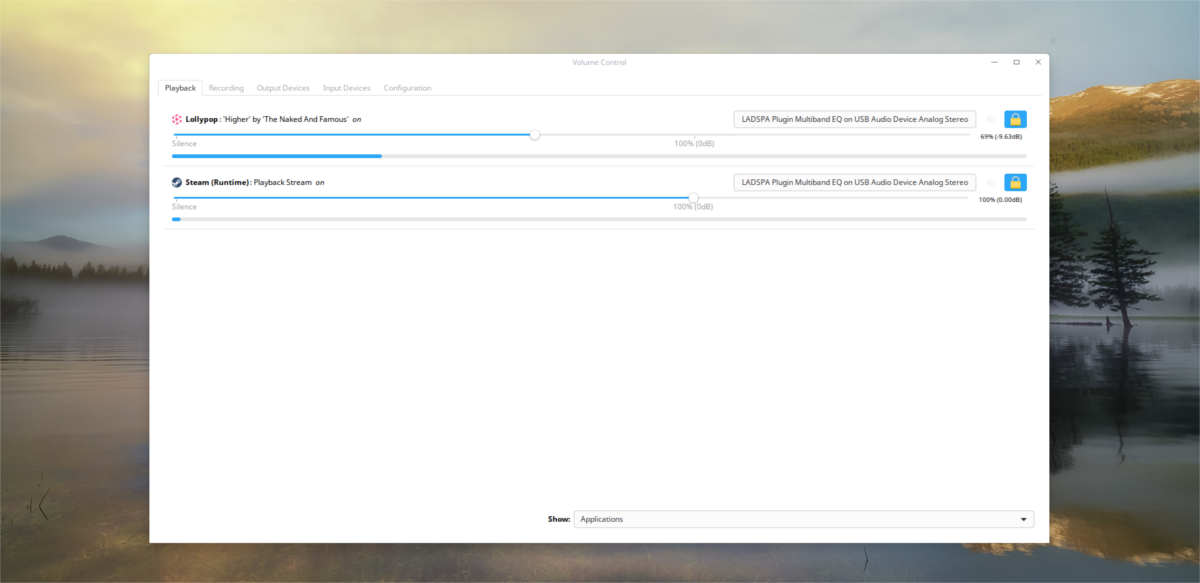
Унутар Павуцонтрол-а налази се пет картица;„Репродукција“, „снимање“, „излазни уређаји“, „уређаји за унос“ и „конфигурација“. За почетак, картица за репродукцију представља било који програм који тренутно користи пулсни аудио систем. Контролирајте јачину репродукције сваког програма на овој картици.
Ако имате више аудио уређаја, изаберите ознаку аудио уређаја и кликните је да бисте је заменили на други уређај.
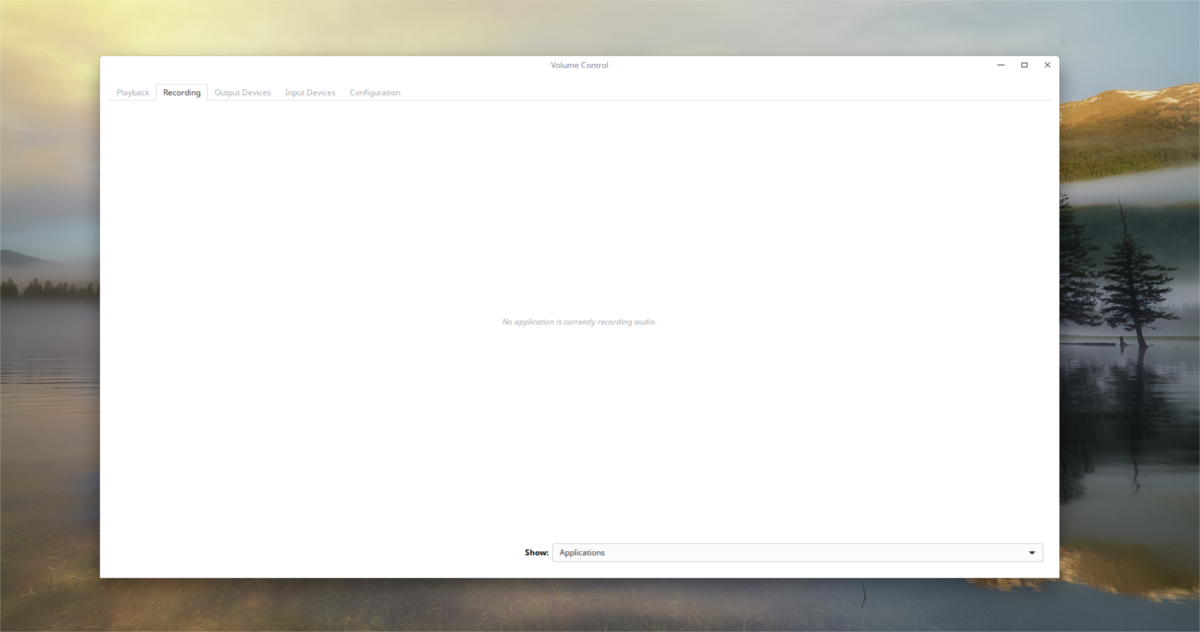
На картици за снимање ствари су веома сличнеисти. Уместо да приказује репродукцију, приказује све програме који тренутно снимају звук. Користите клизаче за јачину звука за управљање гласноћом улазне јачине. Кликните на ознаку аудио уређаја да бисте пребацили уређај који Пулсе користи за снимање.
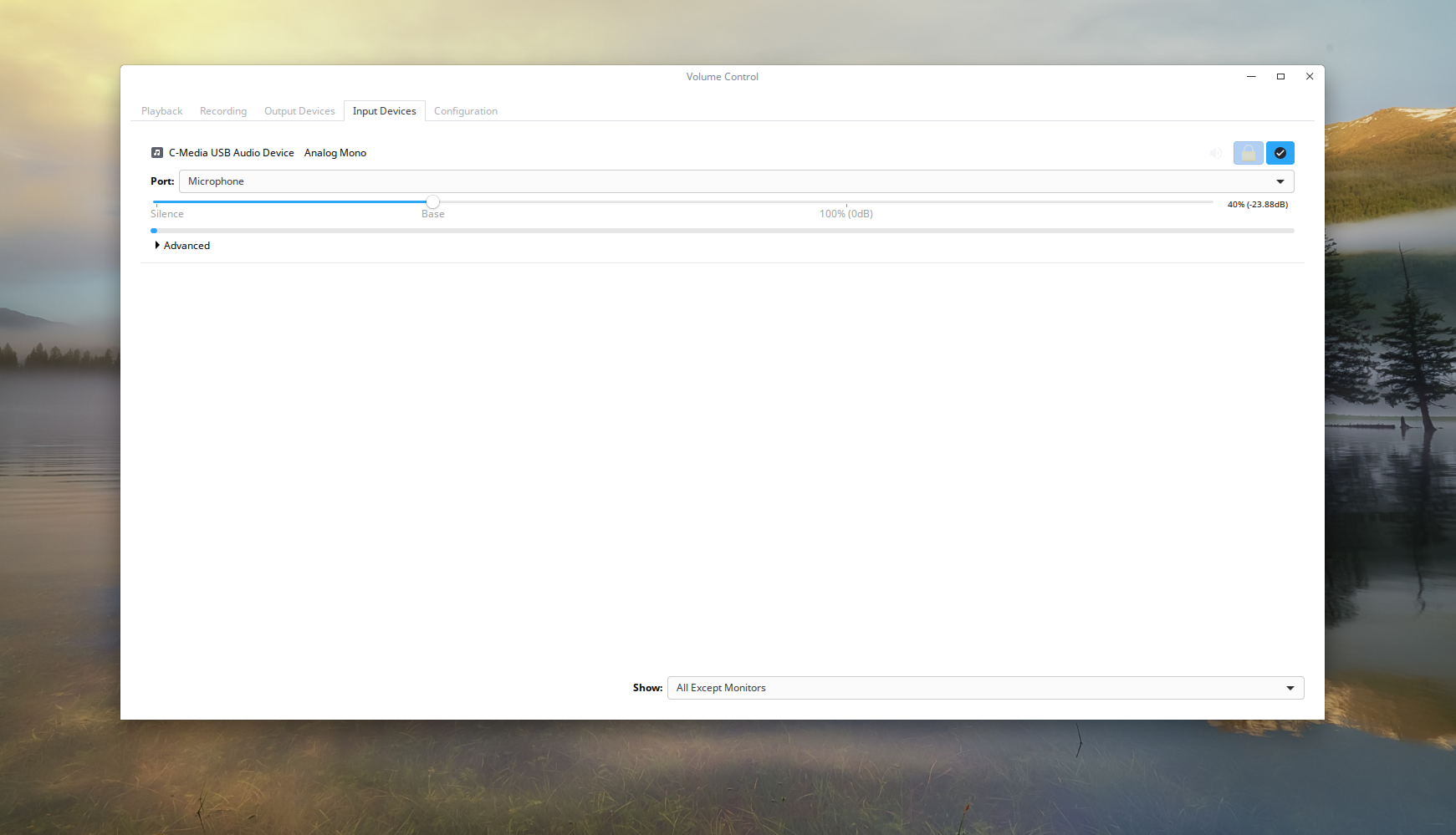
Следећа картица је „уређаји за унос“. Ова картица омогућава корисницима да управљају јачином сваког појединог микрофона и уређајем подешеним за снимање.
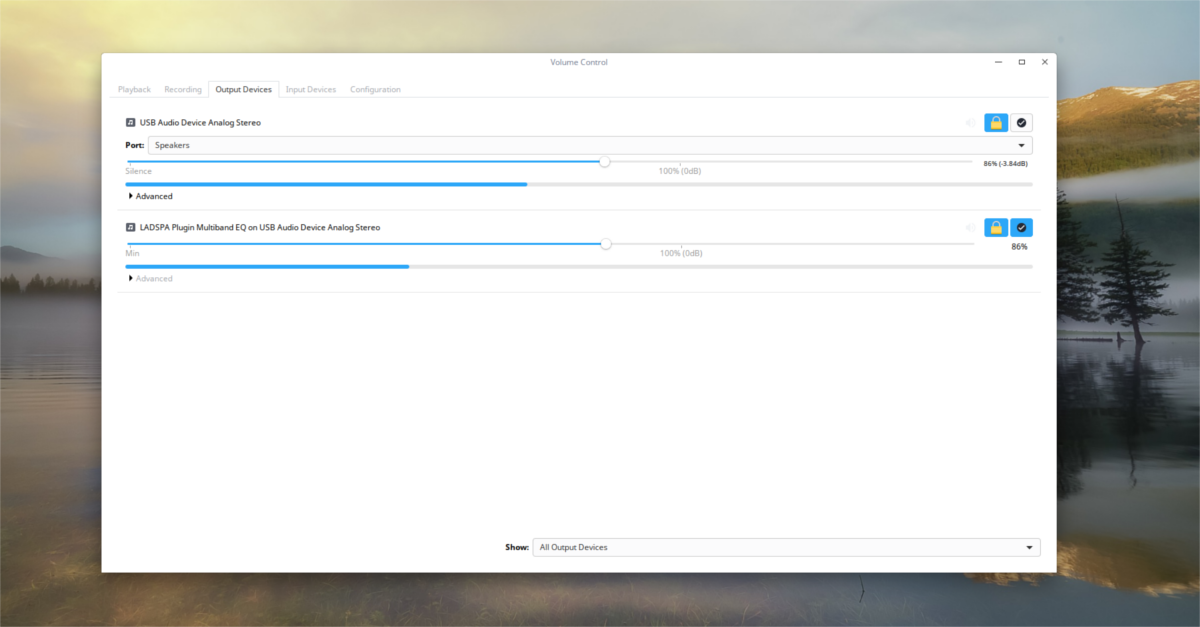
Картица "излаз" слична је картици "улаз". Као и одељак за унос, излаз омогућава кориснику да лако управља јачином уређаја за репродукцију појединачно.
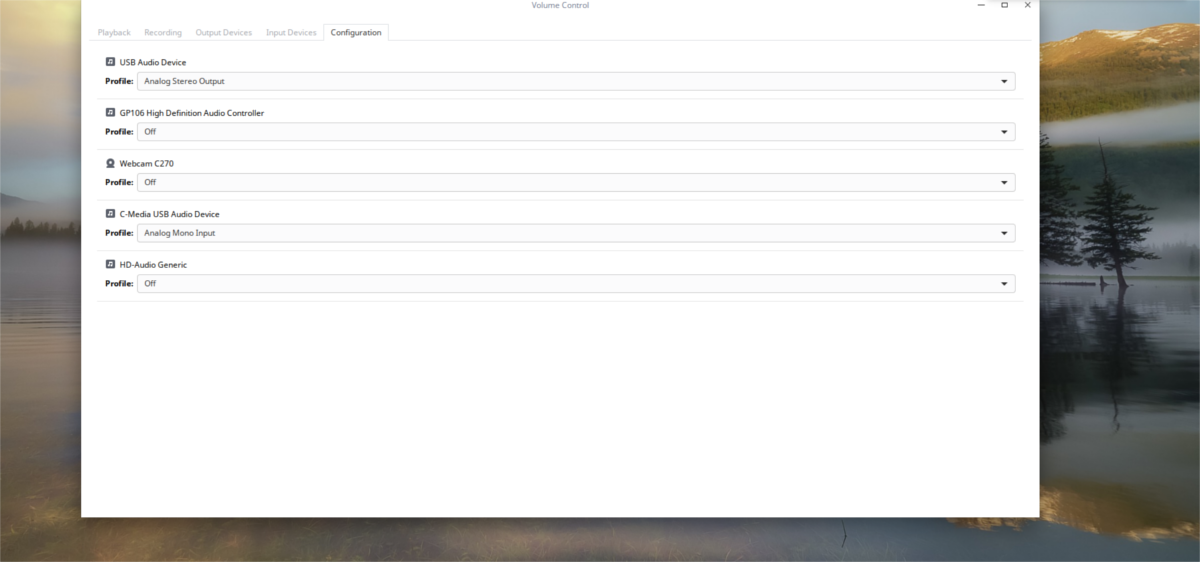
На крају, одељак о конфигурацији приказује свеаудио опрема У овом одељку корисници могу лако да укључе и искључе појединачне звучнике, микрофоне и сл. Да бисте поставили уређај као подразумевани, кликните на „резервно дугме“. На овај начин овај аудио уређај постаје подразумевани, пре свега остали.
Закључак
Звучни систем Пулсе Аудио одавно је бионепријатељ Линук заједнице. Корисници се годинама боре с њим и боре се против звучног система само да би добили пристојан звук на Линуку. 13 година касније, то је много мање склоно паду и опћенито је добар систем.






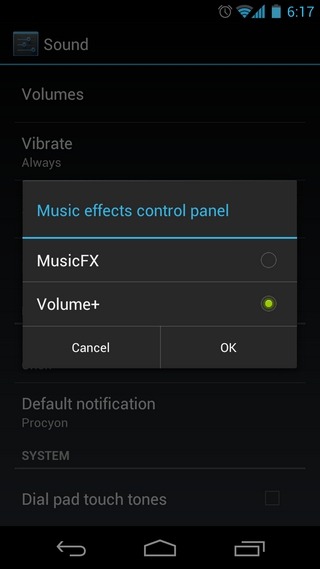






Коментари